Che cos'è Local Guides per Google Maps?
Local Guides è un servizio gratuito di Google Maps che consente a chiunque di contribuire con foto(anyone contribute photos) , recensioni e altro. L'idea è che gli utenti di Local Guides aiutino a migliorare Google Maps informando gli utenti sulle attività commerciali tramite feedback reali basati sulle loro esperienze personali.
Più una guida sei attivo, più punti ti vengono assegnati. I punti ti consentono di salire di livello dal livello 1(level 1) fino al livello 10(level 10) . Chiunque veda le tue recensioni, foto, risposte e così via su Google Maps può vedere il tuo livello attuale, il che può aiutare i tuoi contributi a portare fiducia e autenticità(trust and authenticity) .

Cosa puoi fornire
Il programma Local Guides(Local Guides program) ti consente di fornire nove tipi di informazioni, ognuna delle quali porta un premio specifico:
- Recensioni: 10 punti; Altri 10 per recensioni di oltre 200 parole
- Foto: 5 punti
- Risposte: 1 punto
- Video: 7 punti
- Valutazioni: 1 punto
- Modifiche: 5 punti
- Posti: 15 punti (per luoghi e strade)
- Verifica dei fatti: 1 punto
- Domande e risposte: 3 punti
Cosa ottieni essendo una guida locale
Essere una Local Guide non(Local Guide doesn) significa solo fornire alla tua comunità informazioni preziose. Ottieni anche l'accesso anticipato alle funzioni di Google e ai vantaggi speciali dei partner di Google .
Oltre a questi vantaggi di Local Guide ci sono badge e riconoscimenti da parte di altri utenti. Più contribuisci, più punti guadagni, che gli altri utenti possono vedere quando si imbattono nel tuo profilo su Google Maps.
Ad esempio, se qualcuno vede la tua recensione o visualizza le foto che hai caricato, può vedere il tuo livello accanto al tuo nome. Puoi pensarla come una targa orgogliosa(boasting plaque) .

Il badge assegnato al tuo profilo, e il livello che puoi raggiungere, dipende dal numero di punti che hai:
- Livello 1: 0 punti
- Livello 2: 15 punti
- Livello 3: 75 punti
- Livello 4: 250 punti con un badge
- Livello 5: 500 punti con un nuovo badge
- Livello 6: 1.500 punti con un nuovo badge
- Livello 7: 5,00 punti con un nuovo badge
- Livello 8: 15.000 punti con un nuovo badge
- Livello 9: 50.000 punti con un nuovo badge
- Livello 10: 100.000 punti con il badge più alto
Come contribuire a Google Maps
Tutto ciò di cui hai bisogno per diventare una guida e aggiungere informazioni a Google Maps è un account Google(Google account) . Visita la pagina delle Guide locali(Local Guides page) e seleziona UNISCITI A GUIDE LOCALI(JOIN LOCAL GUIDES) per iniziare. Inserisci la tua città di residenza(home city) e conferma i dettagli che vedi lì, quindi scegli REGISTRATI(SIGN UP) .

Dopo aver creato il tuo account, vai al sito Web di Google Maps(head over to the Google Maps website) o apri l'app mobile.
A questo punto, ci sono un paio di modi per utilizzare le Local Guide(Local Guides) . Puoi trovare manualmente i luoghi in cui sei stato e quindi procedere a rispondere alle domande che le persone potrebbero avere, pubblicare foto, rivedere fatti, aggiungere luoghi, ecc. E/o puoi abilitare i servizi di localizzazione sul tuo telefono in modo che quando lasci una posizione, Google Maps può chiederti di aggiornarlo con foto, recensioni, ecc.
Per contribuire a Google Maps ogni volta che vuoi, trova un luogo che conosci o di cui hai informazioni utili per gli utenti di Google Maps . Puoi digitare un indirizzo nella casella di testo(text box) nella parte superiore di Google Maps per trovare l'attività.
Suggerimento: l'opzione dei servizi di localizzazione richiede di apportare alcune modifiche. Visita la pagina Guide locali(Visit the Local Guides page) del tuo account e seleziona ABILITA CRONOLOGIA LOCATION per ulteriori informazioni.(Tip: The location services option requires you to make some changes. Visit the Local Guides page of your account and select ENABLE LOCATION HISTORY for more information.)

Per valutare un luogo o scrivere una recensione su Google Maps, scorri verso il basso fino alla sezione Riepilogo recensioni(Review summary ) e seleziona Scrivi una recensione(Write a review) . Ricorda che qualsiasi recensione di oltre 200 parole ti garantisce il doppio dei punti.

Scegliere una valutazione iniziale(start rating) è facile come selezionare una delle stelle nella pagina delle recensioni(review page) , da una stella a cinque. Puoi anche valutare un'attività senza lasciare una recensione.
Le foto sono altrettanto facili da aggiungere a Google Maps . Trova(Find) quella sezione vicino alle recensioni e seleziona Aggiungi una foto(Add a photo) . Le immagini possono essere aggiunte dal tuo computer o dispositivo(computer or device) , nonché da Google Foto(Google Photos) .
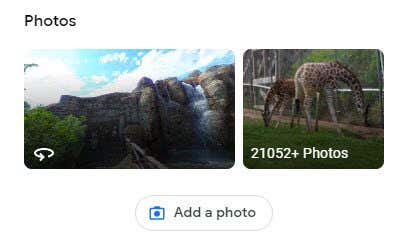
Il controllo dei fatti tramite il tuo account Local Guides(Local Guides account) viene effettuato tramite la pagina Contributi di Google Maps . (Google Maps Contribute)Seleziona Verifica i fatti(Check the facts) per iniziare a verificare le informazioni fornite da altre persone. Ti verranno mostrati i dettagli sull'area che stai visualizzando su Google Maps ; riposizionare il punto centrale della mappa(map center point) per trovare altre posizioni per verificare i fatti.

Quando visualizzi un luogo su Google Maps , puoi selezionare Suggerisci una modifica(Suggest an edit ) per richiedere che qualcosa venga modificato. Puoi modificare il nome, l'orario, la posizione o altri dettagli di base di un'attività e persino rimuovere completamente il luogo se è chiuso o è un duplicato.

Rispondi(Answer) alle domande sui luoghi su Google Maps per consentire alle persone che lo navigano di sapere cosa puoi e non puoi aspettarti di ottenere da quella posizione. Ti potrebbe essere chiesto quali tipi di alimenti offre un negozio di alimentari(grocery store) , se c'è una rampa di accesso per sedie(wheelchair ramp entrance) a rotelle , se il parcheggio è gratuito, se i bagni sono disponibili al pubblico, se è un buon posto per portare i bambini, ecc.
Per rispondere a domande come queste, trova l' area CONTRIBUTI(CONTRIBUTE ) , ad esempio tramite l' app Google Maps sul tuo dispositivo mobile, quindi tocca Rispondi alle domande su un luogo(Answer questions about a place) .

Domande e risposte sono domande che i visitatori di Google Maps pongono su un luogo. (Google Maps)Qualcuno potrebbe chiederti se c'è un bar nel ristorante che hai visitato o se il parcheggio(parking lot) supporta i camion, quale è il prezzo dei biglietti, ecc. Queste domande in genere arrivano sull'app mobile, quindi è probabilmente l'unico posto in cui le vedrai.
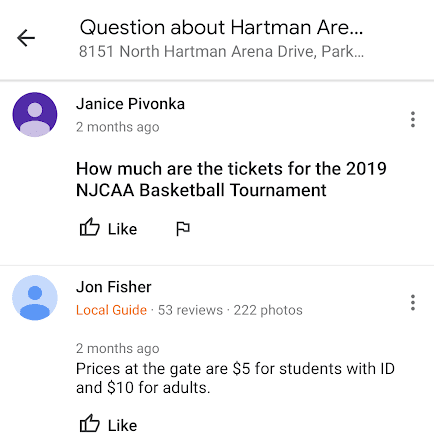
Aggiungi un luogo mancante a Google Maps da un computer facendo clic con il pulsante destro del mouse sull'area sulla mappa e scegliendo (map and choosing) Aggiungi un luogo mancante(Add a missing place) . Ti verrà fornito un nuovo modulo(place form) di luogo da compilare che è molto simile al modulo utilizzato per modificare una posizione, ma questa volta stai aggiungendo tutte le nuove informazioni.

Controlla avanzamento e modifica impostazioni
In qualsiasi momento, puoi visualizzare i tuoi progressi nella scala a punti dalla home page di Local Guides(Local Guides home page) .
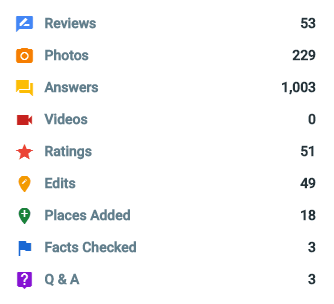
Un altro modo per controllare i tuoi contributi è dalla pagina I tuoi contributi(Your contributions) del menu di Google Maps(Google Maps menu) sul tuo telefono o computer(phone or computer) . Qui troverai le recensioni effettive, le foto, le modifiche e altri elementi che hai aggiunto a Google Maps .

Per apportare modifiche al tuo account di Local Guides(Local Guides account) , ad esempio per disattivare le informazioni sui vantaggi, interrompere la ricezione di avvisi sui contributi e così via, visita la pagina Impostazioni di Local Guides(visit your Local Guides Settings page) . Questo è anche il modo in cui puoi uscire dal programma Local Guides(Local Guides program) .
Related posts
9 Hidden Caratteristiche in Google Maps Dovresti controllare
Come utilizzare più Stops in Google Maps
Come rendere Custom Routes in Google Maps
Come scaricare mappe su Google Maps per la visualizzazione offline
Come rilasciare un Pin in Google Maps su desktop e dispositivi mobili
Come Backup Google Chrome History
È possibile cancellare tutte le email da Gmail in una volta?
Cos'è un Metric and Dimension in Google Analytics?
Come girare Google SafeSearch Off
Come usare Google Calendar: 10 Pro Tips
Qual è lo Software Reporter Tool in Chrome and How per disabilitarlo
Google Search Bar Widget Missing? Come ripristinarlo su Android
Come modificare lo Default Google Account
Come arrivare a Inbox Zero in Gmail
3 modi per Create Borders in Google Docs
Google Maps non parla o non fornisce indicazioni vocali? 12 modi per risolvere
Come utilizzare la modalità di navigazione in incognito di Google Maps su un dispositivo Android
Come utilizzare Google Family Calendar per mantenere il tuo Family su Time
Come Export and Import Chrome Bookmarks
Cos'è un errore "unusuale traffico" di Google e come risolverlo
